您是否曾经遇到过iPad粘在Apple徽标上却没有响应的情况? 也许只是在您升级到新的iOS版本,越狱iPad或安装某些第三方应用程序时才会发生。 如何迅速摆脱这种糟糕局面? 在本文中,我们将告诉您iPad停留在Apple屏幕上的原因以及适当的处理方法。

iPad卡在Apple徽标上
iPad可能会由于许多原因而卡在Apple徽标上。 将iPad越狱后, 更新iOS版本 或从带有iTunes的iPhone / iPad / iPod备份中定期还原,或将iPhone / iPad重置为出厂设置,您可能会突然发现iPad徽标粘在iPad屏幕上。 但是,当您将iPad徽标冻结在iPad上时,真正发生了什么?
当您启动iPad时,它将检查其电源IC,逻辑电路和系统内存,然后打开其处理器并设置一系列内部组件。 在iPad启动过程中,Apple徽标将出现在屏幕上,并且启动功能将在后台自动发生。 如果您的iPad无法在黑色背景上通过白色Apple徽标,则特定部分必须存在问题,并且不能正常工作。
这里我们列出了发生这种情况的一些可能性:
越狱是软件修改的过程,它打破了iOS应用程序上的许多限制,使您可以完全控制iOS设备,例如iPhone SE / 6s Plus / 6s / 6 Plus / 6 / 5s / 5c / 5 / 4S / 3GS,iPad Pro / Air 2 / mini 4,iPod等。 突破限制后,您还可以使应用轻松访问操作系统。 这将很容易导致Apple徽标悬挂在屏幕上。
当您要将iPad更新到新的iOS版本时,它将为通往iOS核心功能的新数据创建路径。 这可能会导致问题。 安全软件,有缺陷的USB电缆和有缺陷的USB端口都可能干扰数据传输并破坏软件。 当您将文件从PC / Mac传输到iPad或从iTunes / iCloud备份恢复数据时,也会发生这种情况。 数据传输过程可能会使Apple徽标粘在iPad上。
还有很多其他原因可以使您的iPad仅显示Apple徽标,例如您在iPad上安装新的第三方应用程序或损坏某些iPad硬件。
现在您已经初步了解了为什么iPad会冻结在Apple徽标上,接下来,我们将告诉您如何在各种情况下进行修复。
如果iPad被锁住并持续卡在Apple徽标上,则您肯定已重置iPad。 但是,如果它不起作用,您应该怎么办? 您可以通过以下方式修复它。
按住 功率 和 Apple Home 同时按下约 10 秒。
苹果徽标将消失,然后返回到屏幕。
再次看到Apple徽标时,松开按钮。
在正常情况下,重新启动后,您的iPad将恢复正常。
1.关闭您的iPad。
2.通过USB电缆将iPad连接到PC / Mac,然后启动iTunes。
3.持续按 主页 按钮。
4.当您在屏幕上看到iTunes徽标时,表示iTunes检测到您的iPad(iTunes甚至无法识别iPad?)。 然后释放 主页 按钮。 然后您输入 iPad的恢复模式,然后您可以通过单击 恢复iPad ......
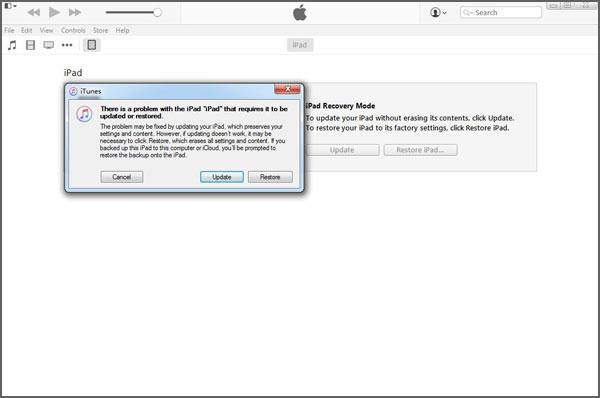
如果必须使用iTunes还原iPad,您会发现在还原过程中iPad的数据将被删除。 iPad将被这台计算机上的一个iTunes备份取代。
是否要直接修复卡在Apple徽标上的iPad? 在这里我们真诚推荐专业 iOS系统恢复 帮助您修复因苹果徽标问题而冻结的iPad。 首先,您可以免费将其下载到计算机上。
步骤 1 启动FoneLab

在计算机上启动该软件,然后使用USB电缆将iPad连接到该软件。 单击左栏中的“更多工具”,然后在预览窗口中选择“ iPhone System Recovery”。 然后,您将进入“ iPhone System Recovery”窗口。
步骤 2 开始修复卡在Apple徽标上的iPad

单击“开始”按钮开始修复冻结在Apple徽标上的iPad。 您需要将iPad置于恢复或DFU模式,以修复卡在Apple徽标上的iPad。
步骤 3 下载固件包

选择正确的iPad型号,然后单击“下载”以下载修复的设备插件。 需要几分钟才能完成下载。
步骤 4 修复iPad粘在Apple徽标上的问题

插件下载完成后,iOS系统恢复将自动修复因Apple问题而卡住的iPhone / iPod / iPad。 之后,您的iPad将不再冻结在Apple徽标上,并恢复正常状态。
如果您将iPad踢出Apple徽标,但iPad上的数据不见了,请使用 iPad数据恢复 帮助您从iCloud备份中重新找到丢失的数据。 如果使用的是Mac,则可以选择Mac版本。 首先,您应该在PC / Mac上下载并安装此软件。
1。 点击 从iCould备份文件中恢复 并登录您的iCloud帐户。 它将自动在界面中显示iCloud备份。 您应该首先下载所需的备份文件。

2。 点击 Scan 扫描 扫描此备份的详细信息。

3.过了一会儿,您可以看到所有找到的iPad数据归类并显示在界面中。 您可以选择重要文件备份到PC / Mac。
4。 点击 恢复 按钮,然后选择目标文件夹以保存有价值的数据。
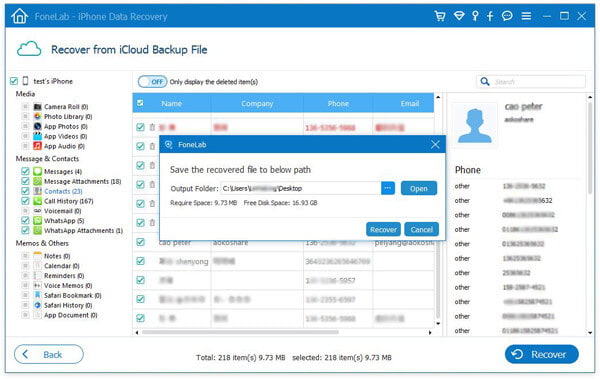
几秒钟后,所有选定的数据将被复制到您的计算机。
如果iTunes备份中仍有一些重要数据,则要恢复,并且要预览并选择要还原的部分数据。 此时,此iPad数据恢复软件可以帮助您从iTunes备份中检索数据。
点击 从iTunes备份文件中恢复,它将自动检测原始的iPhone / iPad / iPod备份并将其显示在界面中。 选择合适的备份,然后单击“开始扫描”。

以下步骤将与上述方法相同。
无论选择哪种方法,都可以轻松解决“ iPad冻结在Apple徽标上”的问题。 此外,您可以使用此iOS数据恢复软件来恢复丢失的数据,因此您可以将iPad自由地设置回出厂模式,而不必担心丢失的数据。
这篇文章向您展示了将iPad卡在Apple徽标中时解决此问题的方法。 可以解决iPad卡在Apple徽标中的问题。 但以防万一数据丢失,建议您 备份iPad 经常。